DCPickerを使用して複数のフォーマットでカラーコードを取得する
カラーコードを知りたいと思っていた(または必要としていた)Webページの色を見たことがありますか。これで、DCPickerを使用して6つのカラーコード形式で必要な情報を簡単に入手できます。.
セットアップ
DCPickerの設定はとても簡単です。ファイルを解凍してフォルダに追加し、新しいショートカットを作成します。.
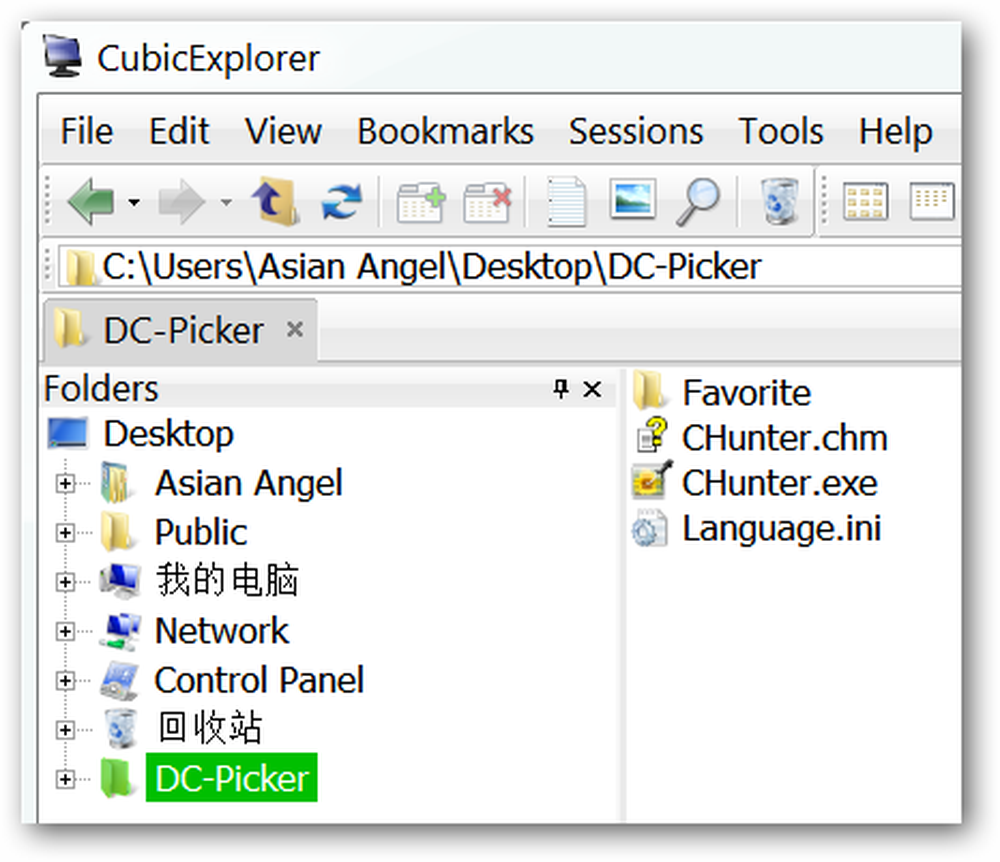
これがDCPickerを起動したときのDCPickerの外観です。.
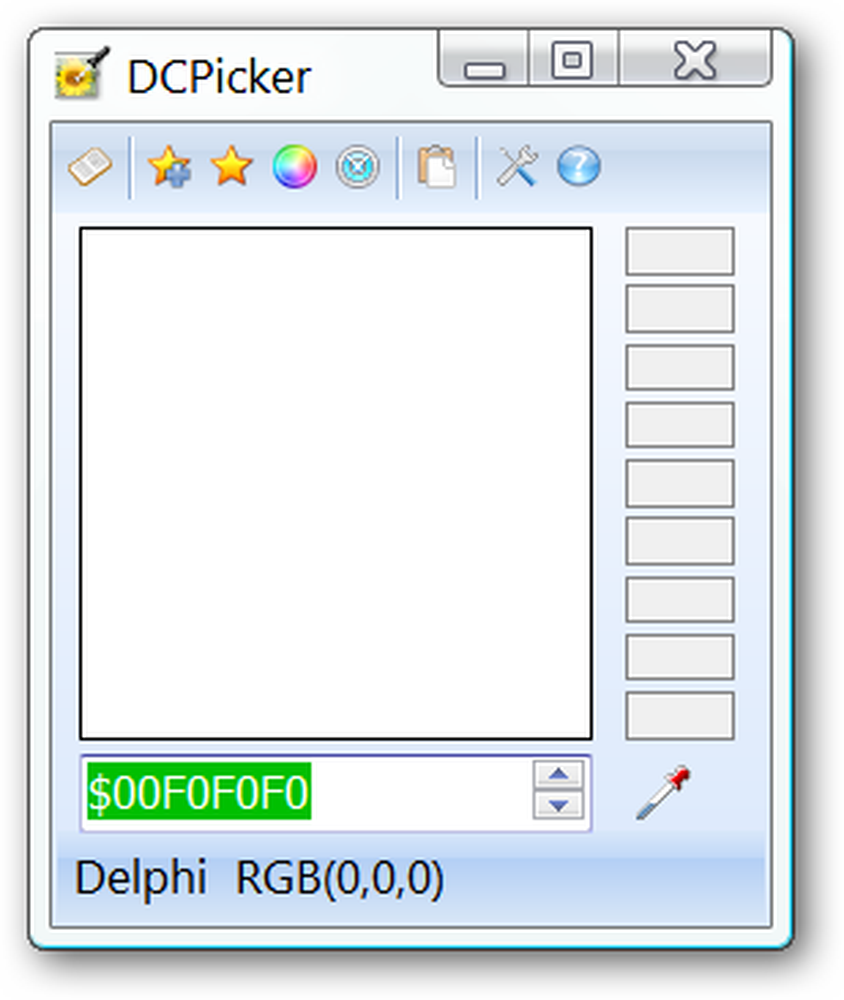
あなたが始めたい特定のカラーコードフォーマットを持っているなら、あなたは始める前に「フォーマットメニュー」を使ってそれを選ぶことができます。.
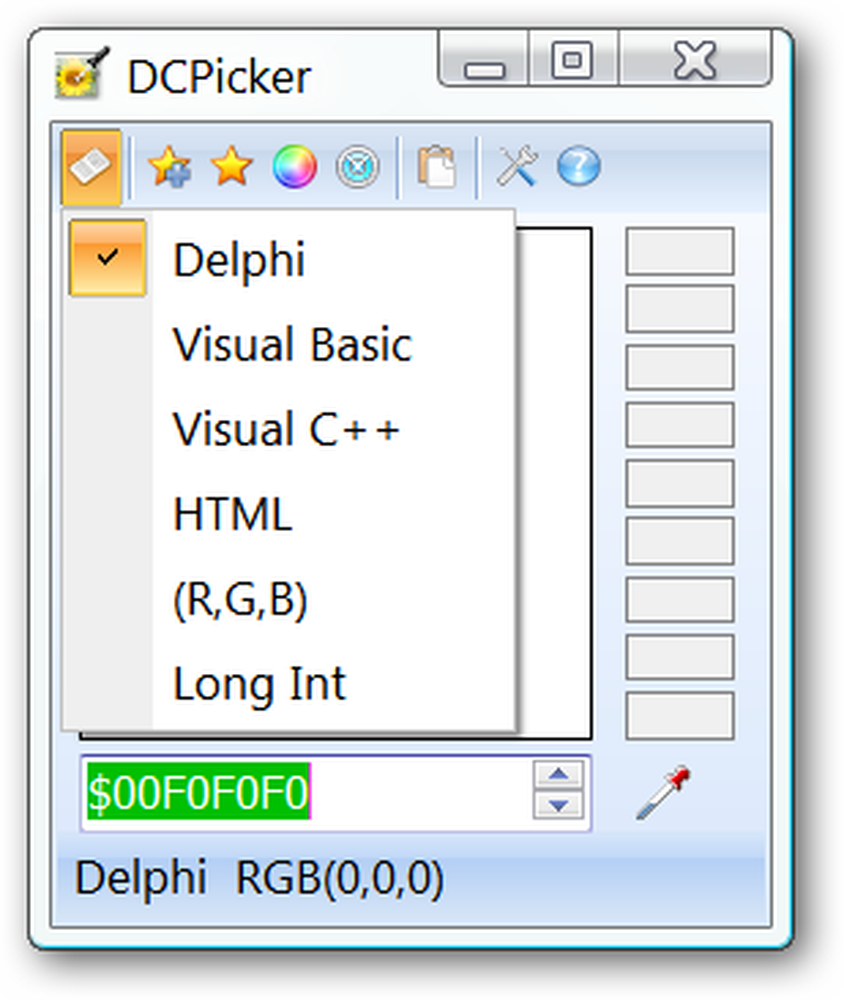
オプション
DCPickerを履歴に保存されている色の数を「最前面に表示」に設定し、必要に応じて「オプションウィンドウ」でカスタムフォーマットを追加することができます。.
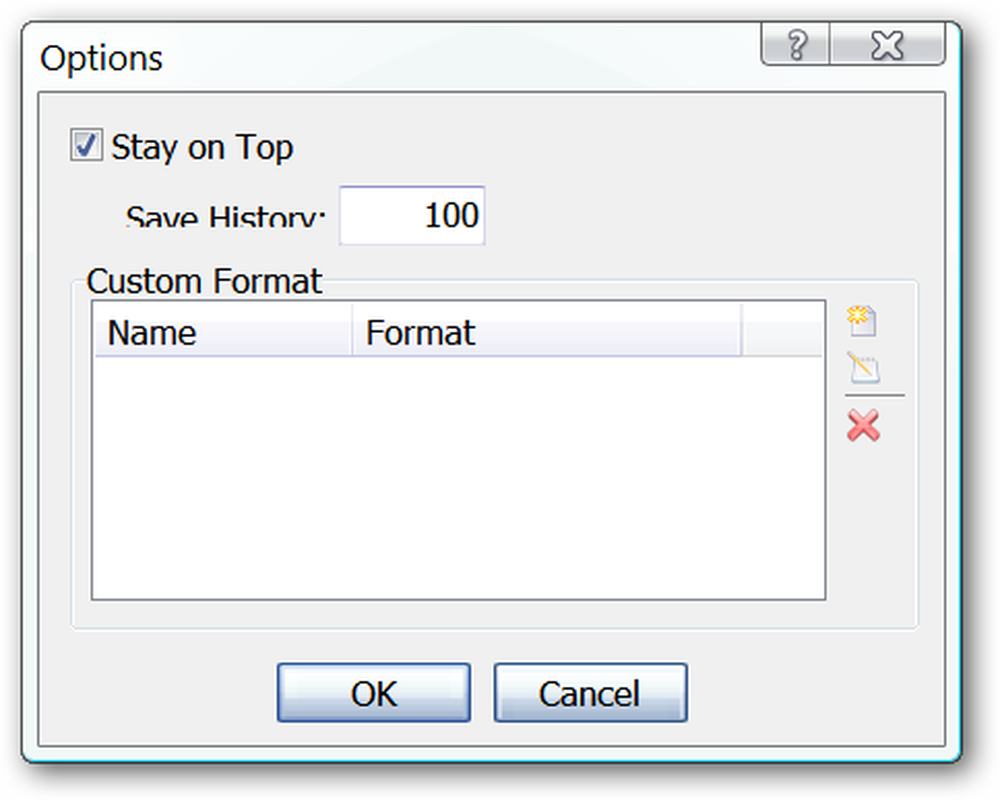
DCPicker in Action
カラーコードの取得を開始するには、「カラーピッカーアイコン」をつかみ、情報が必要な色の上にドラッグします。.
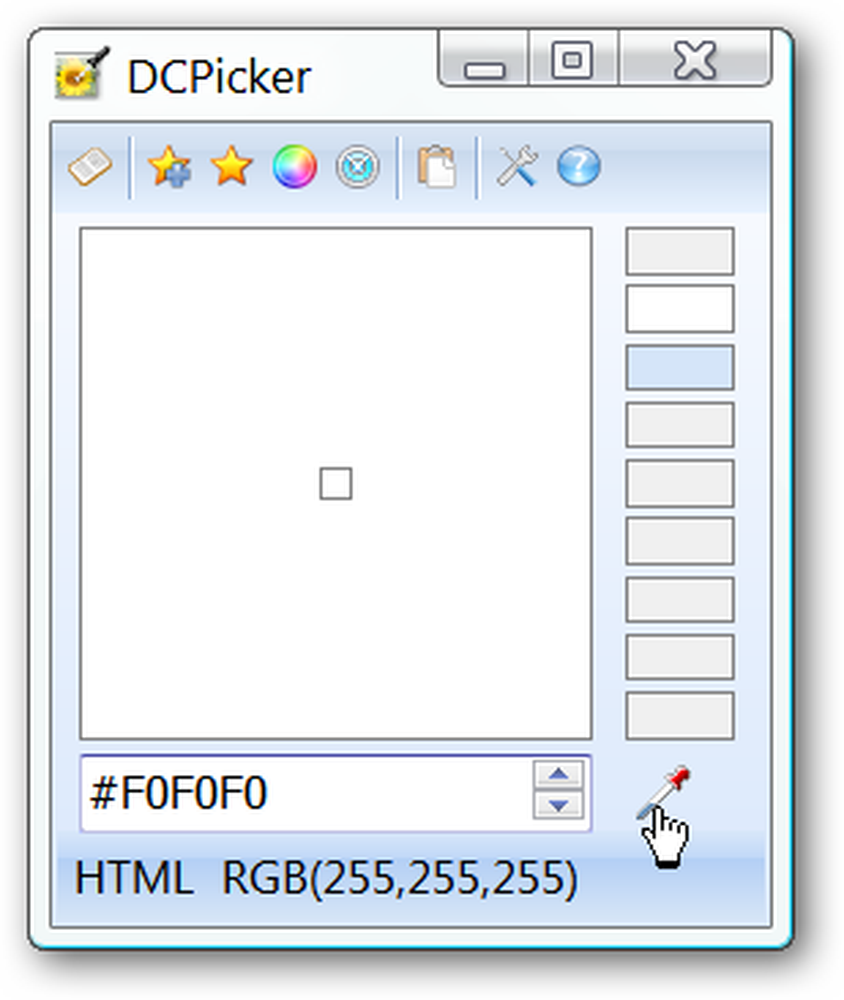
スクリーンショットを見るとわかるように、DCPickerは簡単に緑色の領域のコードを提供していました。 DCPickerウィンドウの右側にある「カラーリスト」に注意してください。最近表示された9色にすばやくアクセスできます。.
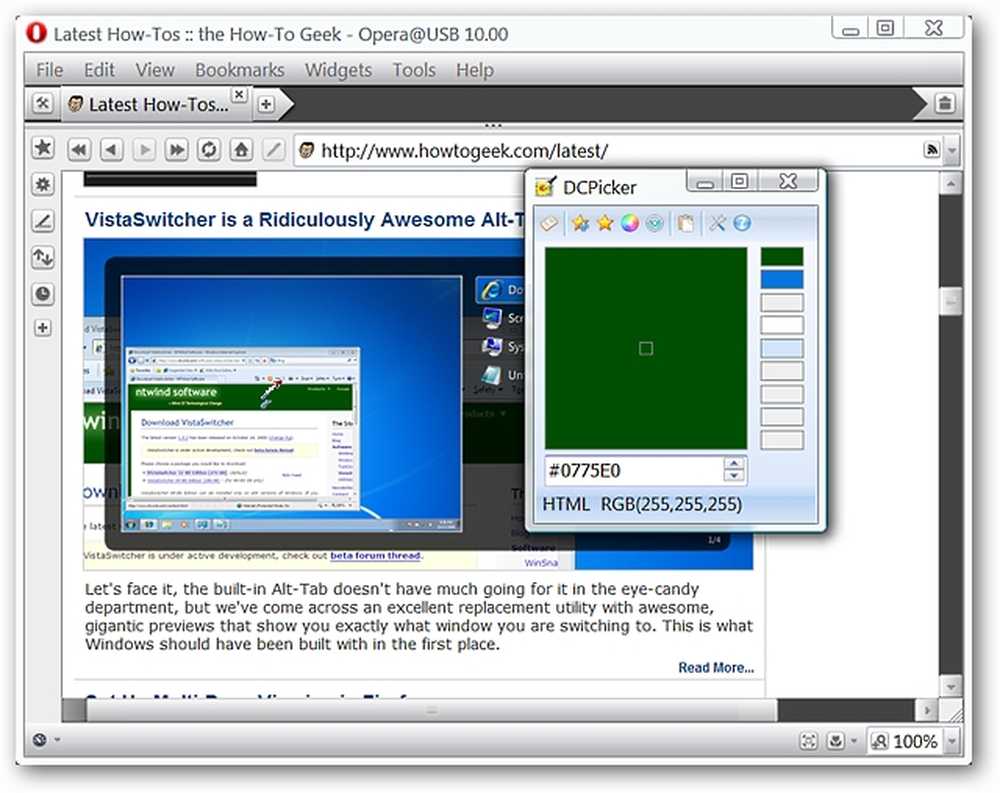
多分あなたは複数のフォーマットのカラーコードを必要とします…問題ではありません。 「フォーマットメニュー」をクリックして適切なフォーマットを選択するだけで簡単に切り替えることができます。数値コードの横にある「スクロールバーの矢印」を使ってフォーマットを切り替えることもできます。.
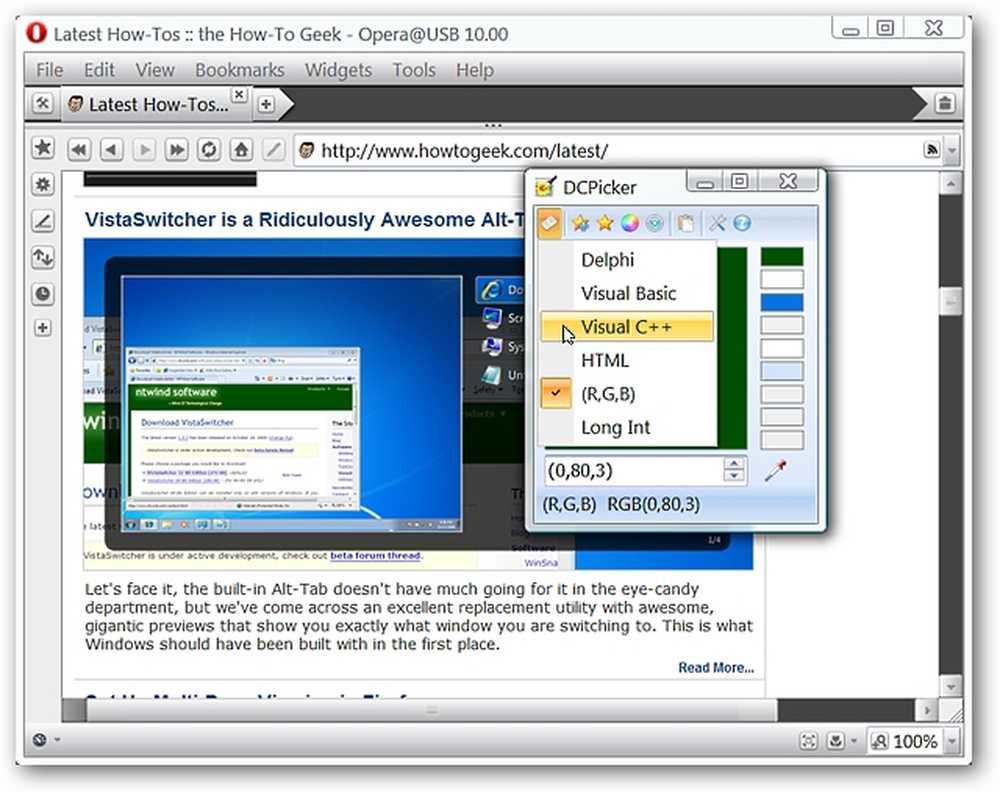
結論
あなたがカラーコードを取得するための迅速かつ簡単な方法を探しているなら、DCPickerは間違いなくあなたのウェブサイトの構築ツールボックスに持っていることをお勧めのプログラムです。.
リンク集
ダウンロードDCPicker(バージョン1.11.3.13)



